Ripp en lyd-CD til MP3 ved hjelp av Windows Media Player
Et vanlig spørsmål jeg får fra venner og medarbeidere er hvordan du tar en vanlig lyd-CD og konverterer sporene til MP3-filer. Dagene med å bære rundt en CD-spiller er langt borte, takket være smarttelefoner! Men hvorfor betale 99 cent på iTunes eller Google Play Store for musikk du kanskje allerede eier !? I stedet bør du grave ut alle de gamle CDene og rive dem til datamaskinen din, som du deretter kan importere til iTunes-musikkbiblioteket og synkronisere til telefonen.
Prosessen er faktisk ganske enkel og krever bare Windows Media Player, som er installert med Windows som standard. I Windows 7 og Windows 8 kan du rippe lyd-CDene direkte til MP3-format, uten å måtte konvertere dem fra et format til et annet.
For å komme i gang med å rippe musikk fra en lyd-CD, fortsett og klikk den inn i CD / DVD-stasjonen. Hvis Windows Media Player ikke allerede var åpent når du setter inn CD-en, vil et lite vindu dukke opp, kalt modusen for avspilling nå, og når du holder musen over albumet, ser du en liten knapp for å rippe CDen.

Hvis du allerede hadde WMP åpen, vil du være i biblioteksmodus, og du bør se noen nye menyelementer øverst: Rip CD og d RIP Settings .
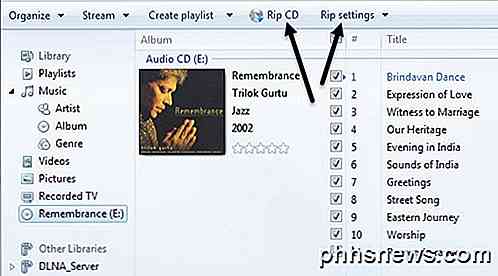
Biblioteksmodus er bedre i den forstand at du kan velge nøyaktig hvilke spor du vil rive istedenfor å rippe hele CDen. For å gjøre det, fjerner du bare et spor du ikke vil ha dratt før du klikker på Rip CD-knappen.
Merk: Før du ripper en CD, må du kontrollere at du er koblet til Internett fordi WMP vil se opp informasjon på albumet og spore og legge til metadataene til filen.
Også før du ripper, bør du sjekke rip-innstillingene for å sikre at de er hva du vil ha når det gjelder format, kvalitet etc.
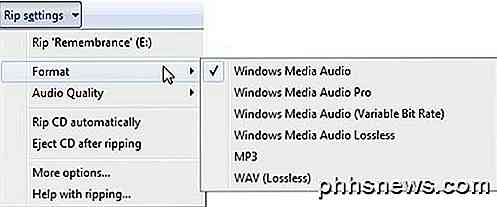
For formatet til utdatafilen kan du velge Windows Media Audio, Windows Media Audio Pro, MP3 og WAV. Lydkvaliteten er som standard 128 kbps, men du kan rippe hele veien opp til 192 Kbps hvis du vil.
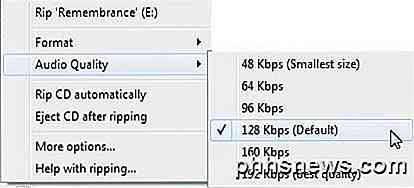
Hvis du ripper mange CDer og ikke vil endre disse innstillingene for hver CD, klikker du på Flere valg og endrer deretter standardinnstillingene. Her kan du også se standardplasseringen for å rippe musikk, noe som sannsynligvis er musikkmappen i mappen Brukere.
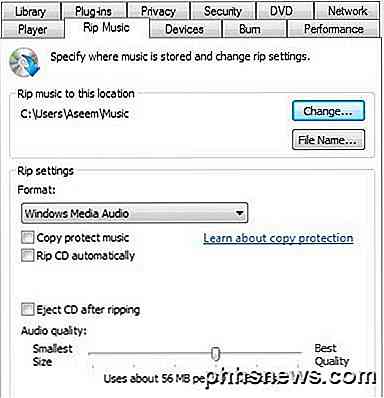
Når du klikker på Rip CD, starter prosessen, og mengden tid for å rippe CDen avhenger av CD / DVD-stasjonens hastighet og CPU-hastighet, men generelt bør det være en ganske rask prosess.
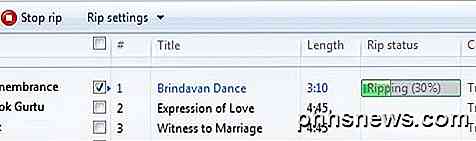
Det handler om det! Rippe en CD er veldig enkelt nå til dags, og hvis du har mange gamle musikk-CDer som ligger rundt, fortsett og rip dem alle før du mister dem. Hvis en CD har opphavsrettsbeskyttelse på det, kan rippeprosessen mislykkes, men Windows Media Player har så langt ript nesten hver eneste CD jeg har kastet på den. Hvis du har spørsmål om ripping

Skriv raskt tall og symboler på iPhone med denne snarveien
Vanligvis presenterer standard iOS-tastaturet deg med alfabetet. Når du vil få tilgang til tallene, trykker du bare på "123" -tasten, og deretter vises tallene og symbolene. For å gå tilbake til bokstavene må du trykke på "ABC" -tasten. Det er en raskere måte å skrive inn tall på. Alle som er kjent med Android-enheter vet at du kan trykke og holde tastaturbokstaver for å få tilgang til tall og symboler.

Slik følger du hyperlinks i Word 2013 Uten å holde nede Ctrl-nøkkelen
Som standard åpnes live-hyperkoblinger i Word i standard nettleseren ved å trykke og holde inne "Ctrl" -knappen og klikke på link. Hvis du vil bare bare ett klikk for å følge en hyperkobling, kan du enkelt deaktivere "Ctrl + Click" ved hjelp av en innstilling. For å få tilgang til denne innstillingen, klikk på "File" -fanen.



